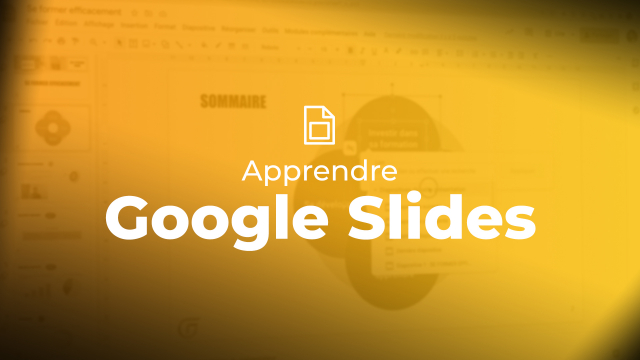Détails de la leçon
Description de la leçon
Dans cette leçon, nous vous montrerons comment capitaliser sur le travail déjà réalisé pour éviter de repartir de zéro lors de la création de nouvelles présentations. Vous apprendrez à copier des diapositives d'une présentation à une autre et à les intégrer de manière fluide en choisissant de conserver ou d'adapter le style d'origine.
En utilisant des objets connectés, vous pourrez également assurer automatiquement la mise à jour des contenus, garantissant que vos données sont toujours à jour, même si elles proviennent de sources différentes. Nous aborderons également les permissions et le partage des objets pour une collaboration efficace.
Enfin, nous explorerons comment découpler ces connexions lorsque nécessaire, afin de modifier librement vos diapositives sans impacter les présentations sources.
Objectifs de cette leçon
Les objectifs de cette vidéo incluent :
- Apprendre à réutiliser des diapositives d'autres présentations
- Comprendre comment intégrer des objets connectés
- Maîtriser les mises à jour automatiques de contenu
- Savoir gérer les permissions de partage
- Découpler les objets pour des modifications autonomes
Prérequis pour cette leçon
Pour suivre cette vidéo, il est recommandé d'avoir :
- Une connaissance de base des outils de présentation
- Des compétences en manipulation de diapositives
- Compréhension des concepts de formatage et de style
Métiers concernés
Les métiers concernés par cette thématique incluent :
- Gestion de projet
- Consultants
- Éducateurs et formateurs
- Marketing et communication
Alternatives et ressources
Les alternatives aux outils démontrés pourraient inclure :
- Microsoft PowerPoint pour une gestion avancée des présentations
- Keynote pour les utilisateurs de MacOS
- Canva pour une approche plus visuelle et design